在仿真过程中显示毛坯
在浏览器中,选择要仿真的设置或各项操作。
提示:按住Ctrl键可选择多项操作。在“制造”工作空间工具栏上,单击“操作”>“使用机床进行仿真”
 或“操作”>“仿真”
或“操作”>“仿真” 。
。系统会显示一个对话框,并打开“仿真”上下文环境,替换“制造”工作空间中的所有选项卡。
如果未显示毛坯,请在“仿真”上下文环境的工具栏上,单击“显示”>“毛坯”
 。
。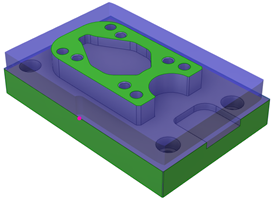
(可选)使用对话框中的选项进一步控制毛坯的可见性:
若要确定毛坯的外观,请选择“着色”选项和“材料”。
若要指定毛坯形状的表示接近程度,请移动“精度”滑块。
注意:精度越低,毛坯看起来越粗糙。精度越高,计算时间越长。若要使毛坯透明,请选中“透明”复选框。
若要避免在回放仿真时重新启动毛坯计算,请取消选中“回放时重生成”复选框。如果要确保在回放仿真时自动重生成毛坯,请选中该复选框。
注意:如果取消选中了“回放时重生成”复选框,请在“仿真”上下文环境的工具栏上,单击“显示”>“重生成毛坯” 以手动重生成毛坯,确保它与仿真的当前位置精确匹配。如果“重生成毛坯”
以手动重生成毛坯,确保它与仿真的当前位置精确匹配。如果“重生成毛坯” 不可用,表示画布上的毛坯已经是与当前仿真匹配的最新状态。
不可用,表示画布上的毛坯已经是与当前仿真匹配的最新状态。若要在检测到碰撞时停止仿真,请选中“碰撞时停止”复选框。
注意:如果正在检查仿真问题,在“问题”对话框的“设置”选项卡中针对“错误”将“停止”设置为“始终”会产生相同的作用。如果您选择了“比较”作为“着色”选项,请设置“剩余毛坯”偏移距离和“公差”,以控制模型的着色。蓝色表示正值(未去除足够的材料),红色表示负值(去除了太多材料),绿色表示在公差范围内。
注意:如果您更愿意交换红色和蓝色的使用方式,可以选择替代颜色约定。
使用播放器控件和时间轴导航仿真。